虚拟机 Virtual Machine
虚拟机的运⾏架构
软件运⾏的架构
传统运⾏模式
虚拟机运⾏模式
寄居架构
原⽣架构
虚拟机平台产品
Vmware
微软
1.VMware Workstation
2. VMware vSphere
3. Virtual PC
4. Virtual Server
5. Hyper-V
6. XenDesktop 和 XenServer
VMware Workstation 安装与基本操作
1.打开.exe⽂件, 即可开始安装。
2.安装位置默认在C盘下,安装路径尽量不要有中⽂。
3.参数设置
4.完成时输⼊VM密钥即可(⽀持正版)
5.激活如下图所示
虚拟机 Virtual Machine
运⾏在计算机上的⼀款软件程序
模拟计算机硬件功能
为其他软件程序提供⼀个独⽴的计算机环境
虚拟机的运⾏架构
软件运⾏的架构
传统运⾏模式
⼀台计算机同时只能运⾏⼀个操作系统
在系统之上运⾏运⽤软件
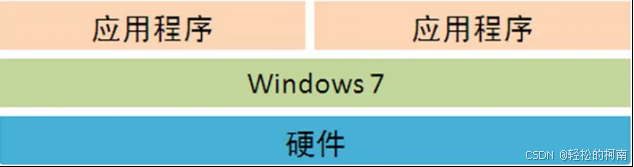
虚拟机运⾏模式
寄居架构
●
作为应⽤软件安装在操作系统上
●
可以在此应⽤软件上安装多个操作系统
●
直接安装在硬件上的系统为宿主
●
安装在虚拟机中的操作系统称为客户
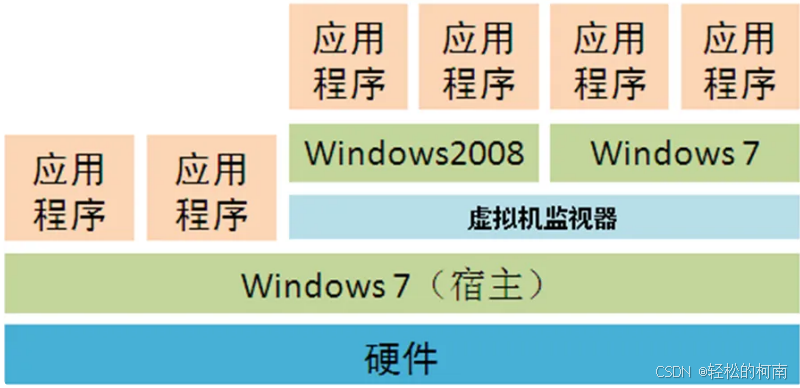
原⽣架构
虚拟机软件直接安装在计算机硬件上
虚拟机本身就是⼀个操作系统
在这个虚拟机中可以同时运⾏多个操作系统
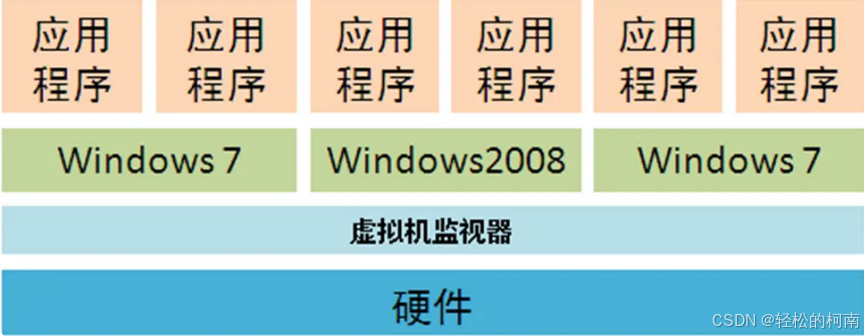
虚拟机平台产品
Vmware
3
VMware Workstation
VMware vSphere
微软
Hyper-V
VMware Workstation:寄居架构虚拟机软件
VMware vSphere:原⽣架构虚拟化平台
Virtual PC:寄居架构虚拟机软件
Virtual Server:寄居架构虚拟机软件
Hyper-V:原⽣架构虚拟化平台
XenDesktop和XenServer是Citrix(思杰)公司基于剑桥⼤学的开源软件Xen推出的原⽣架构虚拟化产品
1.VMware Workstation
●
类型:寄居架构虚拟机软件
●
描述:VMware Workstation 是⼀款功能强⼤的桌⾯虚拟机软件,允许⽤户在单⼀物理机上同时运⾏多个操作系统。适⽤于开发者、测试⼯程师和企业IT专业⼈⼠进⾏软件开发、测试和演示等多种⽤途。
2. VMware vSphere
●
类型:原⽣架构虚拟化平台
●
描述:VMware vSphere 是⼀个云计算虚拟化平台,⽀持⼤规模虚拟机的管理,提供数据中⼼的务器合并和基础架构管理。vSphere 使IT管理员可以优化资源、管理⼯作负载,并维持云环境的⾼
可⽤性和安全性。
3. Virtual PC
●
类型:寄居架构虚拟机软件
●
描述:Microsoft Virtual PC 允许⽤户在⼀台电脑上模拟多个操作系统。主要⽤于兼容性测试,以及旧软件的运⾏。它使⽤户可以在主操作系统中轻松地切换和管理不同的虚拟机环境。
4. Virtual Server
●
类型:寄居架构虚拟机软件
●
描述:Microsoft Virtual Server 是⼀款服务器虚拟化解决⽅案,⽤于提升服务器利⽤率和优化企业应⽤程序部署。它⽀持多种操作系统的虚拟化,帮助企业降低成本,提⾼运⾏效率。
5. Hyper-V
●
类型:原⽣架构虚拟化平台
●
描述:Hyper-V 是Microsoft提供的虚拟化产品,允许⽤户在物理服务器上创建和运⾏虚拟机。作为Windows Server的⼀部分,Hyper-V 主要⽤于企业环境,⽀持⼴泛的操作系统和⼤规模的虚拟化任务。
6. XenDesktop 和 XenServer
●
XenDesktop:
○
类型:桌⾯虚拟化软件
○
描述:XenDesktop 是⼀个桌⾯虚拟化解决⽅案,允许IT部⻔管理虚拟桌⾯并将它们提供给最终
⽤户,⽆论⽤户位于何处都能接⼊其个⼈桌⾯环境。
●
XenServer:
○
类型:服务器虚拟化平台
○
描述:XenServer 是基于Xen项⽬的服务器虚拟化技术,⽤于管理服务器虚拟化,提⾼云服务和
企业数据中⼼的灵活性和效率。它⽀持多个操作系统的⾼性能虚拟机,是构建虚拟化基础设施的强⼤⼯具。
VMware Workstation 安装与基本操作

访问VMware官⽹提供的产品下载⻚⾯,可根据个⼈使⽤操作系统版本⾃⾏选择Windows版本或者Linux 版本,点击DOWNLOAD NOW即可。
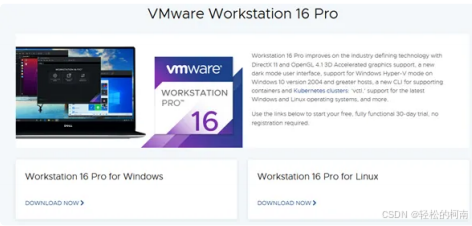
2.安装位置默认在C盘下,安装路径尽量不要有中⽂。
下载完成后,双击应⽤程序图标启动VMware Workstation Pro 安装向导,点击“下⼀步”,进⼊VMware 最终⽤户许可协议,勾选“我接受许可协议中的条款”,单击“下⼀步”,⽤户许可协议如
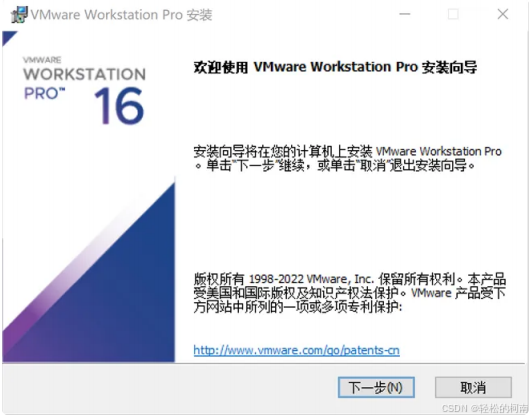
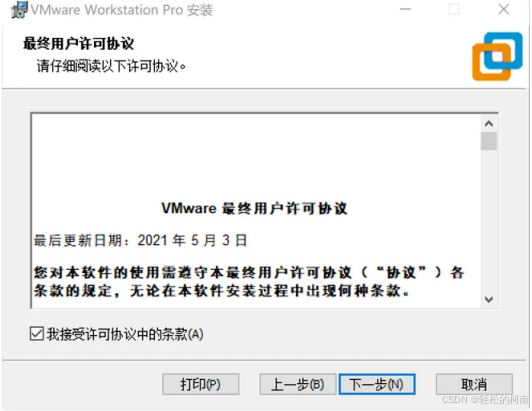
3.参数设置
进⼊“⾃定义安装”对话框,可以点击“更改”按钮,⽤户⾃⾏选择⽂件安装路径,
1.
“增强型键盘驱动程序”默认没有勾选,该功能可更好地处理国际键盘和带有额外按键的键盘,
尽可能快地处理原始键盘输⼊,能够绕过 Windows 按键处理和任何尚未出现在较低层的恶意
软件,从⽽提⾼⼀定安全性。
2.
“将Vmware Workstation控制台⼯具添加到系统PATH”,这个保持默认勾选状态即可,加⼊
环境变量属于⼀种针对vmware命令⾏操作的⼀种增强使⽤。
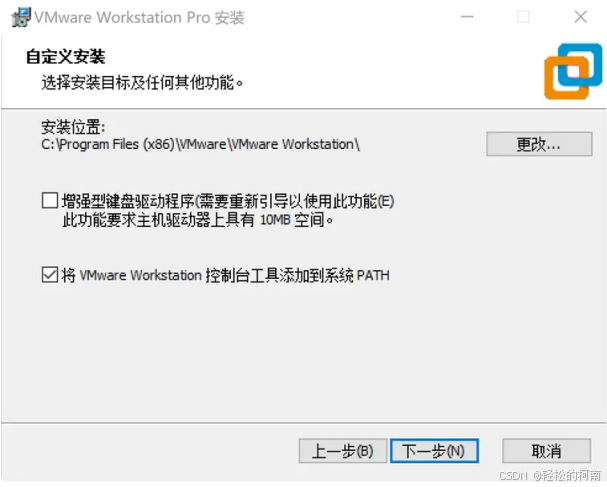
⽤户体验设置中默认勾选“启动时检查产品更新”和“加⼊VMware客户体验提升计划”,如果考虑到版本的稳定性,也可以取消勾选“启动时检查产品更新”,单击“下⼀步”进⼊“快捷⽅式”,保持默认勾选“桌⾯”和“开始菜单程序⽂件夹”
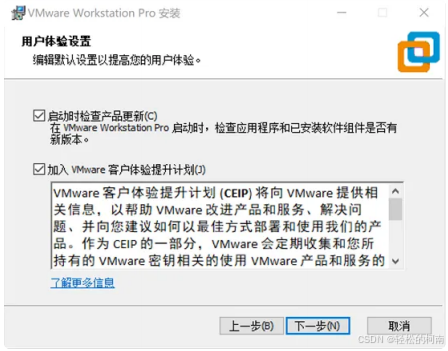
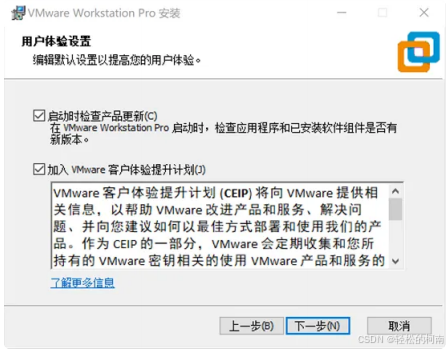
当安装设置完成后,点击“安装”进⼊软件安装进程,如果某⼀步骤出现疑问,也可点击“上⼀步”返回到对应对话框更改设置
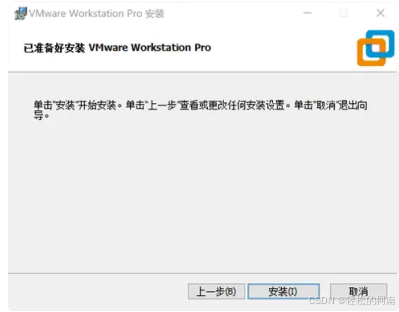
4.完成时输⼊VM密钥即可(⽀持正版)
点击运⾏VMware软件,可以暂时跳过输⼊许可证激活,之后进⼊30天的“评估期”使⽤阶段,在评估期 到期后,可通过VMware官⽹在线商店或代理商购买许可证密钥,激活软件。
5.激活如下图所示
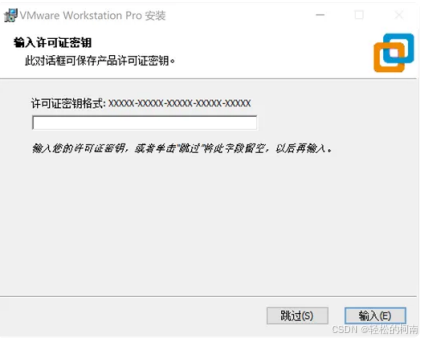
输⼊完许可证密钥后,点击运⾏“VMware Workstation软件”—“帮助”—“关于VMware Workstation
(A)”,可以查看该产品的版本和许可证信息,当前版本为16.2.2 build-19200509,许可证状态为:已许可;永不过期。则表示VMware安装成功且可正常使⽤。
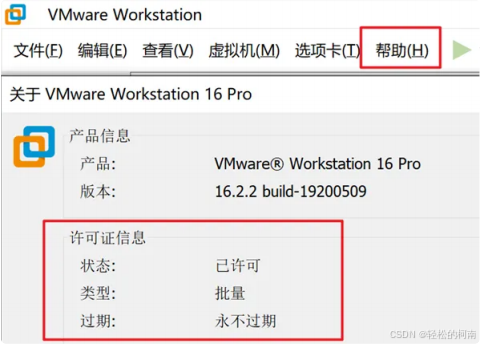






















 3102
3102

 被折叠的 条评论
为什么被折叠?
被折叠的 条评论
为什么被折叠?








